如何升级电脑系统?小/大版本升级方法都有
电脑系统升级的更新分为小版本更新和大版本的更新,这两种升级更新都应该怎么操作呢?下面就一起来了解一下。
小版本升级
如何升级电脑系统呢?我们先来看一看小版本升级,这是操作系统没过多久就会发布一次的更新,通常是解决某一个 Bug,提升电脑性能所作出的更新,这种情况下电脑系统升级的方法就是直接在设置应用程序中进行更新。

也可以直接在电源开关处进行选择,注意这种类型的升级如果在一定的时间内没有更新那么系统会强制更新。

大版本升级
还有一种情况就是大版本是升级,比如 Windows 10 到 Windows 11,这种就是大版本的升级,这种升级用户可以选择升级或者不升级,系统并不会强制要求用户进行更新,那这种情况下如何升级电脑系统呢?我们可以利用电手装机软件来进行操作。
电手装机软件可以帮助用户简单快速的重装系统,并且软件是免费没有广告的,它的在线安装和离线安装功能都可以帮助我们升级系统,下面就来看看这两种方法升级电脑系统的步骤。
在线安装
在线安装功能可以在有网络的情况下帮助用户简单几步重装系统。在下载好电手装机软件之后双击运行软件,然后等待软件检测硬件配置结束之后点击下一步按钮。
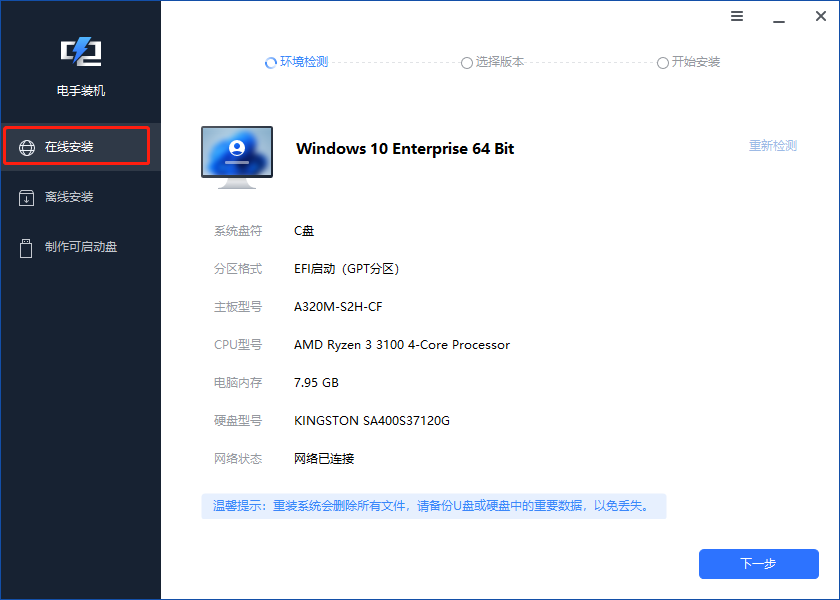
接下来就会进入版本选择界面,选择你想要升级的系统版本,注意如果电脑配置不支持的系统版本无法进行选择,选择完成之后点击下方的开始安装按钮。

最后只需要等待软件下载系统然后安装即可,注意在下载和安装系统的过程中不要将电脑关闭或者休眠,如果是笔记本电脑也不要将电脑的电源取下。

离线安装
在线安装功能应该可以解决你电脑系统如何升级这个问题,接下来再来看看离线安装功能,虽然离线安装比在线安装要复杂,但还是可以了解一下,在没有网络的情况下可以重装系统。
首先还是打开电手装机软件,然后点击左侧功能栏中的离线安装功能,等待检测结束之后点击下一步。

这时候需要自己导入已经下载好的系统镜像文件,点击界面中的浏览按钮,然后找到镜像文件位置,导入成功之后点击下一步。
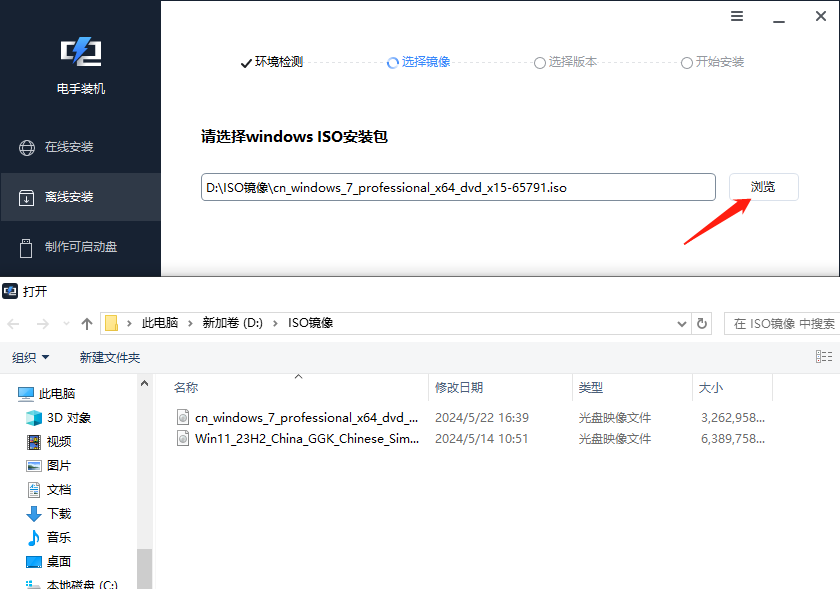
然后软件就会识别你所导入的镜像文件,将其展示到界面中,并且会识别你的电脑配置是否符合该版本的系统配置要求,如果不支持那么就需要点击上一步重新导入符合的镜像文件,如果支持,直接选择之后点击开始安装即可。
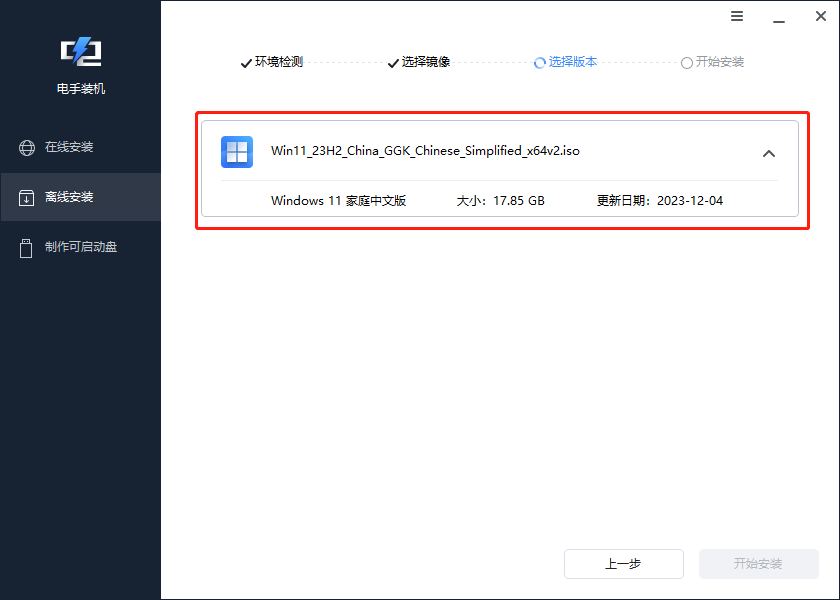
结论
电脑系统如何升级?升级小版本可以直接在设置应用中进行操作,大版本的升级可以通过一些第三方软件进行升级,注意这些第三方软件通常都不能保存电脑数据,所以可以提前将电脑数据进行备份操作。
本文编辑:@ 小小辉
©本文著作权归电手所有,未经电手许可,不得转载使用。
